Vill inte spendera 5€ på en ring till din iPhone? Dessa instruktioner kommer att guida dig genom stegen för att göra din egen gratis iPhone ringsignal med en låt i din egen iTunes-bibliotek. Dessa instruktioner är endast avsedd för personer som använder en Apple-dator.
Steg
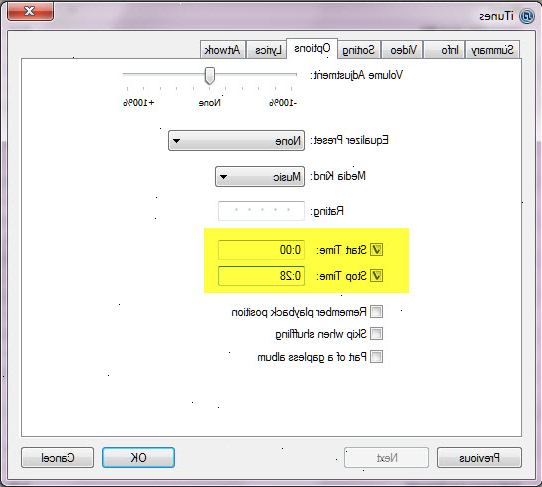
- 1Öppna iTunes
- 2Leta vilken låt du vill göra en ringsignal och välj det.
- 3Högerklicka (Ctrl + klick) och välj "Visa info"
- 4Ett fönster kommer att dyka upp med 7 flikar, klicka på "Alternativ" fliken
- 5Kontrollera både start-och stopptid lådor och ställa alla 30 sekunderna av låten och klicka på OK. Obs: Det kan hjälpa att gå tillbaka och plocka en 30 sekunders varaktighet du vill vara ringsignalen som kören
- 6Högerklicka (Ctrl + klicka) på låten igen och välj "Skapa AAC version"
- 7Det kommer nu att finnas 2 versioner av låten i iTunes-biblioteket, markerar den med: 30 tidslängden, högerklicka (CTRL + klick) och välj "Visa i Finder"
- 8Ett Finder-fönster kommer att dyka upp och det kommer att finnas 2 versioner av låten. Den version med mindre MB är den vi kommer att använda. Välj den mindre versionen, högerklicka (CTRL + klick) och välj "Visa info"
- 9När "Visa info"-fönstret dyker upp, gå till "namn och utvidgning" sektionen och ändra tillägget från. M4a till. M4r och stänga fönstret. Obs: Du kommer att bli tillfrågad om du är säker på att du vill ändra, välj "använd m4r).
- 10Avsluta inte Finder-fönstret, men gå tillbaka till iTunes och lokalisera 30 andra klippet, markera och klicka på Ta bort. 2 uppmaningarna dyker upp, den första kommer att fråga dig om du vill ta bort låten, klicka på "Ta bort Song", kommer den andra uppmaningen frågar dig om du vill behålla filen, välj "Behåll File"
- 11Hitta och markera den ursprungliga längden låt i iTunes, högerklicka och välj "Visa info". En gång i få info, avmarkera starttid och stopptid rutor och klicka på OK
- 12Gå tillbaka till upphittaren fönstret och dubbelklicka på den. M4r version av låten, ska låten automatiskt i toner sektionen i iTunes-biblioteket
- 13Du kan nu synkronisera din iPhone som vanligt, oavsett om du gör det manuellt eller automatiskt ringsignalen visas i ringsignalen avsnittet på telefonen
Tips
- Innan du börjar kan det vara till hjälp att hitta en låt som du vill använda, lyssna på den och plocka en 30 sekunders klipp du vill använda för din ton. Skriv ner specifika start-och stopptid för klippet innan du följer instruktionerna nedan.
Saker du behöver
- Mac-dator
- iTunes
- iPhone (alla versioner)
- USB-adapter för iPhone
